oppo 手机如何调网络 OPPO手机怎么设置网络模式为2G/3G/4G
日期: 来源:龙城安卓网
在如今移动互联网飞速发展的时代,如何调整手机的网络模式成为人们关注的焦点之一,对于OPPO手机用户来说,设置网络模式为2G、3G或4G是非常简单的一项操作。通过进入手机的设置界面,找到网络选项,然后在首选网络类型中选择所需的模式即可。这一简单的操作可以帮助用户更好地适应不同网络环境,保障网络连接的稳定性和速度。了解如何调整OPPO手机的网络模式是非常重要的。
OPPO手机怎么设置网络模式为2G/3G/4G
操作方法:
1.在拨号页面,输入“*#2323#”。
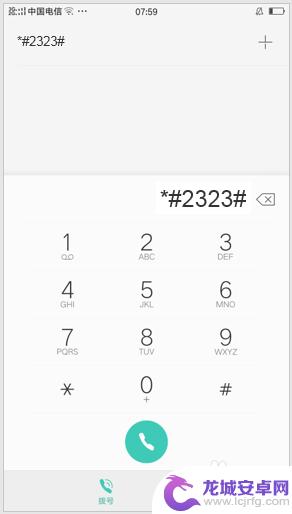
2.就会开启2/3G网络模式。
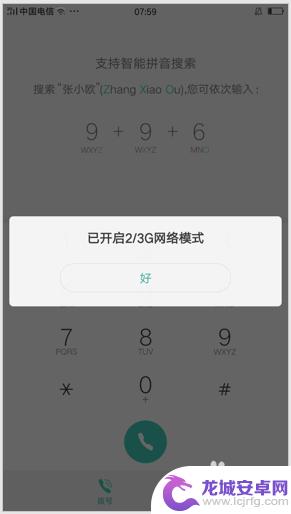
3.然后点击“设置”。
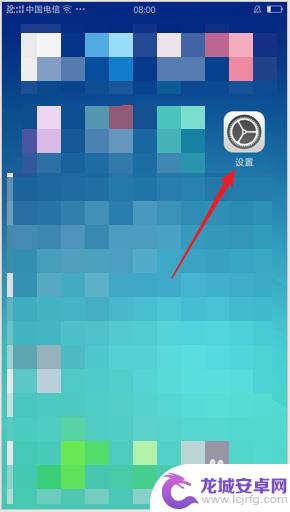
4.进入设置页面后点击“双卡与移动网络”。
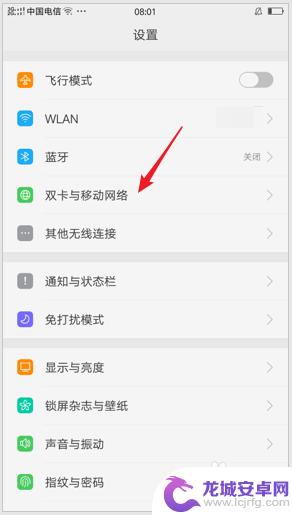
5.进入双卡与移动网络设置页面后,就会看到多出“启用4G”这个选项。
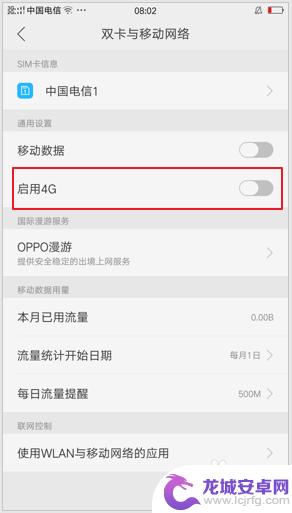
6.如果这个选项不予启用,那么。当前手机就是2/3G网络模式。如果启用了,那么。当前手机就是4G网络模式。
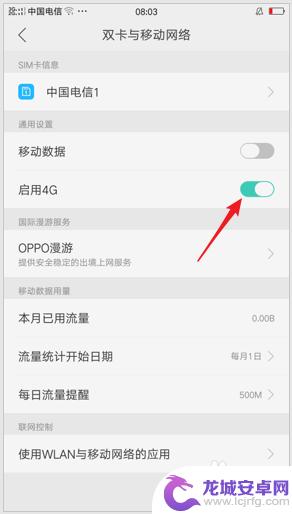
7.如果想要恢复到默认的网络状态,那么。在拨号页面重新输入“*#2323#”,就可以了。
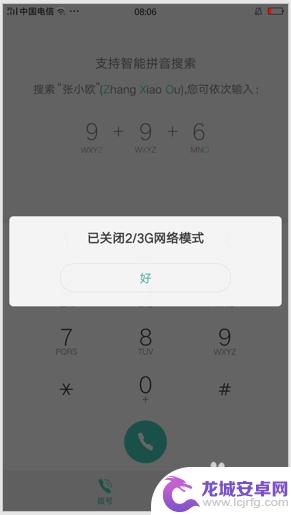
8.除此以外,还有另一种方法。在拨号页面输入“*#*#4636#*#*”。
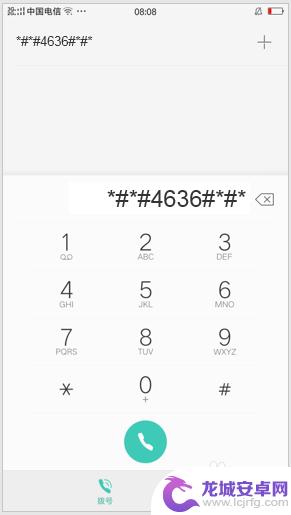
9.就会进入到“测试”界面。点击其中的“手机信息”。
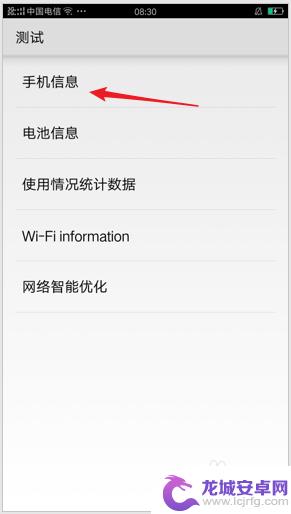
10.在手机信息页面中,点击选项“设置首选网络类型”。
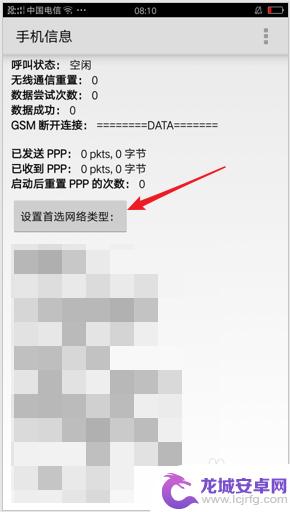
11.进入后,在网络类型中点击选择自己需要的类型即可。
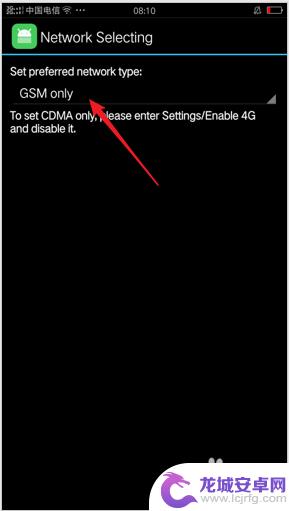
以上就是oppo 手机如何调网络的全部内容,有出现这种现象的小伙伴不妨根据小编的方法来解决吧,希望能够对大家有所帮助。












